- Mwandishi Jason Gerald [email protected].
- Public 2024-01-19 22:14.
- Mwisho uliobadilishwa 2025-01-23 12:48.
Firefox ni kivinjari maarufu cha wavuti ambacho ni bure kupakua, haraka na inayoweza kubadilishwa. Fuata mwongozo huu kusanikisha Firefox kwenye PC, Mac, au kifaa cha Android, na pia jinsi ya kusakinisha viongezeo.
Hatua
Njia 1 ya 4: Firefox ya Windows
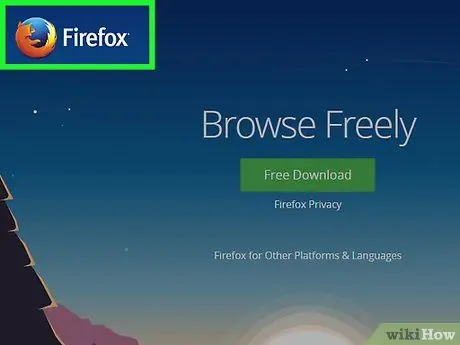
Hatua ya 1. Tembelea tovuti ya Mozilla
Kiungo cha kupakua kwenye kisanduku kijani kitagundua kiatomati mfumo wako wa uendeshaji na lugha.
Ikiwa unataka kupakua Firefox katika lugha tofauti au kwa mfumo tofauti wa kufanya kazi, bofya kiunga cha Mifumo na Lugha chini ya kitufe cha Pakua
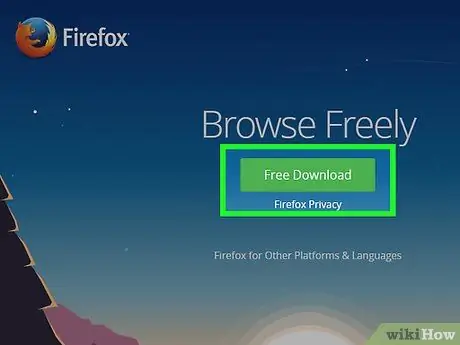
Hatua ya 2. Bonyeza kitufe cha Pakua
Upakuaji utaanza mara moja. Mara faili imemaliza kupakua, bonyeza mara mbili juu yake kuanza usanidi. Windows itauliza uthibitisho kabla ya kuendesha faili hii.
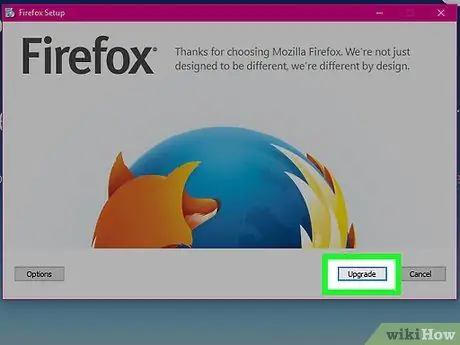
Hatua ya 3. Chagua aina ya usanidi
Kiwango ni usakinishaji wa moja kwa moja na inafaa kwa watumiaji wengi. Kila kitu unachohitaji kuanza kutumia Firefox kitawekwa mara moja. Ukichagua usanidi wa kawaida, utapewa chaguzi zifuatazo:
- Chagua eneo la ufungaji. Firefox itachagua kiatomati mahali pazuri pa kuiweka. Unaweza kuibadilisha ikiwa unataka.
- Sakinisha huduma ya matengenezo. Kipengele hiki kitasasisha moja kwa moja Firefox nyuma. Lemaza hii ikiwa unataka kusakinisha sasisho kwa mikono.
- Chagua mahali utakapoweka ikoni. Utapewa fursa ya kuchagua Eneo-kazi, Menyu ya Anza, na mwambaa wa Uzinduzi wa Haraka.
- Chagua ikiwa unataka Firefox kuwa kivinjari chaguomsingi. Hii inamaanisha kuwa kila kiunga unachobofya kitafunguliwa kwenye Firefox.
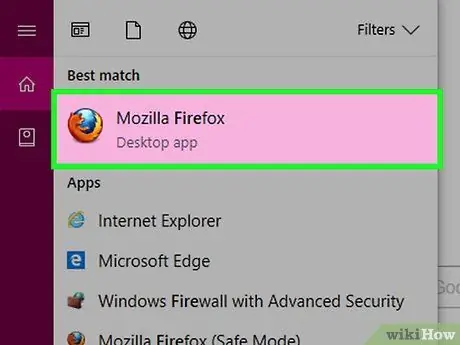
Hatua ya 4. Endesha Firefox
Baada ya muda mfupi, Firefox itawekwa na unaweza kuanza kuvinjari wavuti. Unaweza kuchagua kuanza programu mara moja, au anza yako mwenyewe baadaye.
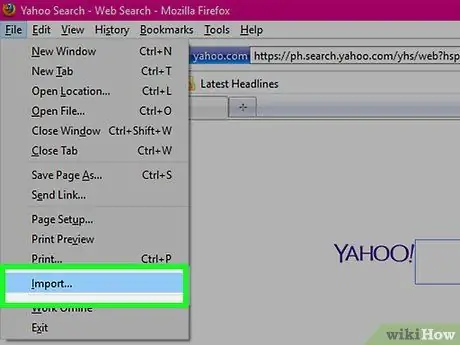
Hatua ya 5. Ingiza mipangilio
Ikiwa umetumia kivinjari kingine kabla ya Firefox, utapewa chaguo la kuagiza Chaguzi, Alamisho, Historia, na Nywila kutoka kwa kivinjari cha zamani. Hii inaweza kuchukua muda.
Njia 2 ya 4: Firefox kwa Mac
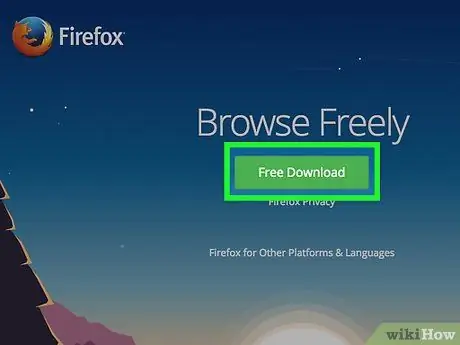
Hatua ya 1. Pakua Firefox
Unaweza kupata bure kwenye wavuti ya Mozilla. Kiungo cha kupakua kitachunguza kiatomati mfumo wa uendeshaji na lugha. Ikiwa unataka kupakua lugha au mfumo mwingine, bonyeza kitufe cha Mifumo na Lugha chini ya kitufe cha Pakua.
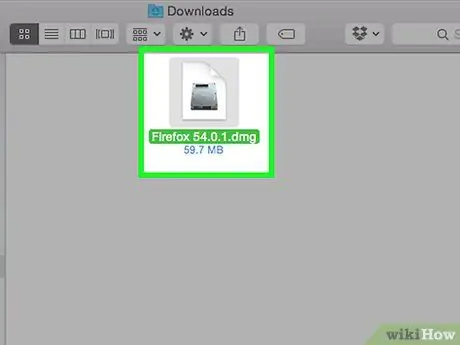
Hatua ya 2. Fungua faili ya DMG
Mara tu upakuaji ukikamilika, faili ya DMG itafunguliwa kiatomati. Vinginevyo, bonyeza faili iliyopakuliwa kwenye eneo-kazi.
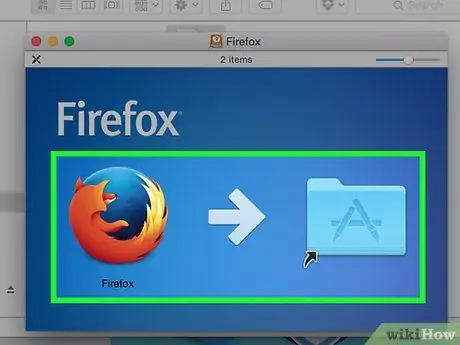
Hatua ya 3. Sakinisha programu
Buruta faili ya Firefox.app kwenye folda ya Programu. Shikilia udhibiti na bonyeza dirisha la Firefox. Chagua Toa "Firefox".
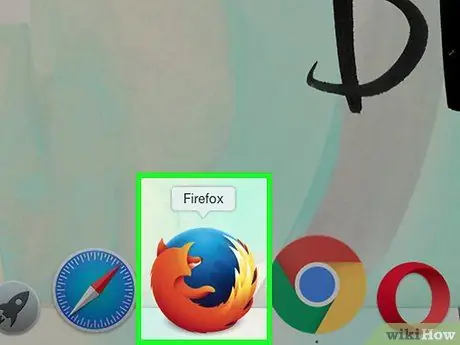
Hatua ya 4. Tumia Firefox kizimbani
Ikiwa unataka kuongeza Firefox kwenye kizimbani kwa ufikiaji wa haraka, bonyeza na buruta ikoni kutoka kwa folda ya Programu hadi kizimbani.
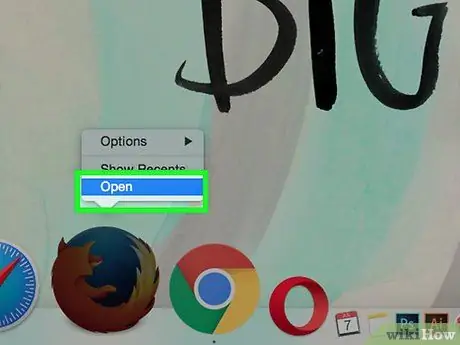
Hatua ya 5. Anzisha Firefox
Utaonywa kuwa programu imepakuliwa kwa mafanikio. Thibitisha kuwa unataka kuifungua. Firefox itauliza ikiwa unataka kuiweka kama kivinjari chaguomsingi. Baada ya kufanya uteuzi wako, kivinjari kitaanza.
Njia ya 3 ya 4: Kuweka Viongezeo
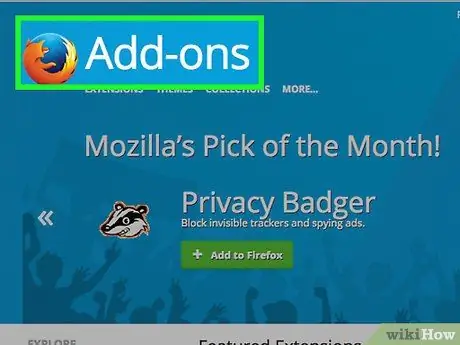
Hatua ya 1. Kuelewa nini nyongeza ni
Viongezeo ni programu ambazo unaweza kuongeza kwenye Firefox ili kutoa utendaji wa ziada. Unaweza kuvinjari maktaba kamili ya nyongeza za bure moja kwa moja kutoka kwa programu ya Firefox.
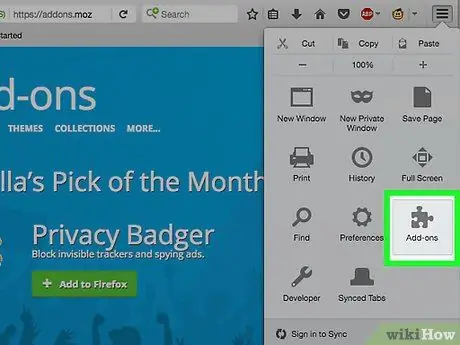
Hatua ya 2. Fungua Meneja wa Viongezeo
Bonyeza menyu ya Firefox upande wa juu kushoto wa dirisha. Bonyeza Viongezeo, ikoni iliyo na kipande cha puzzle karibu nayo. Hii itafungua Meneja wa Viongezeo.
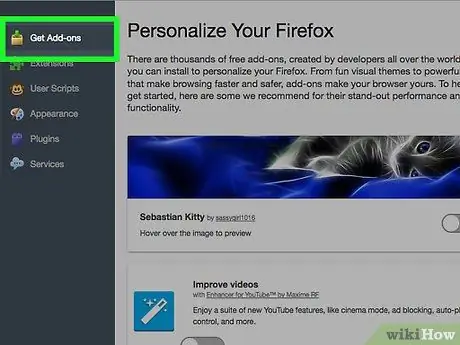
Hatua ya 3. Pata programu-jalizi kusanikishwa
Meneja wa Viongezeo atakuonyesha nyongeza zingine zilizoonyeshwa. Unaweza kutafuta kiendelezi maalum upande wa juu kulia wa dirisha. Ili kuvinjari orodha yote ya nyongeza, bonyeza kiunga chini kulia.

Hatua ya 4. Sakinisha programu-jalizi
Mara tu unapopata nyongeza unayotaka, bonyeza kitufe kijani "Ongeza kwa Firefox". Firefox itakuuliza uthibitishe, kisha programu-jalizi itawekwa. Kawaida lazima uanze tena Firefox ili kutumia kiendelezi kipya kilichowekwa.
Njia ya 4 ya 4: Firefox ya Android
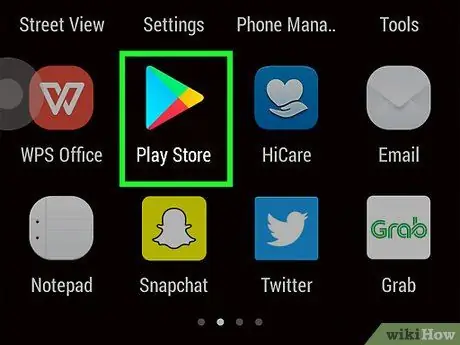
Hatua ya 1. Pakua Firefox
Unaweza kupata programu ya Firefox kutoka Duka la Google Play au kutoka kwa wavuti ya Mozilla.
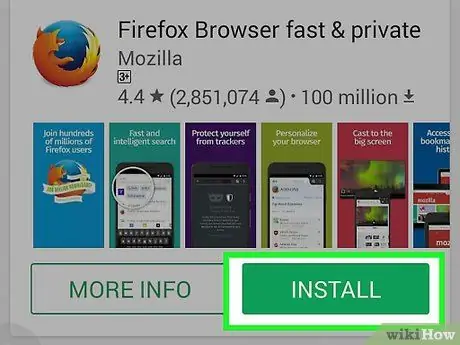
Hatua ya 2. Sakinisha programu
Bonyeza kitufe cha Sakinisha kusanikisha programu ya Firefox. Kisakinishi kitakuuliza ukubali idhini ya Firefox kufikia eneo lako la GPS, au andika faili kwenye kadi ya SD. Pitia na ukubali ruhusa ya kuendelea.
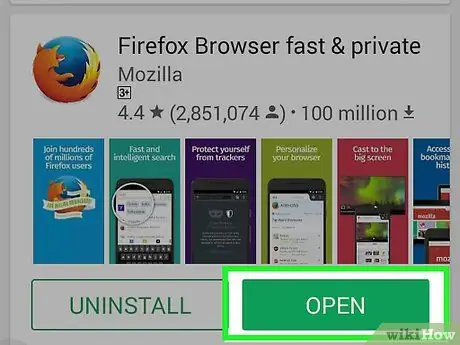
Hatua ya 3. Fungua programu
Mara baada ya ufungaji kukamilika unaweza kufungua programu. Angalia sanduku "Ruhusu uppdatering otomatiki". Hii itahakikisha kwamba programu yako ya Firefox ina marekebisho ya hivi karibuni ya usalama.






